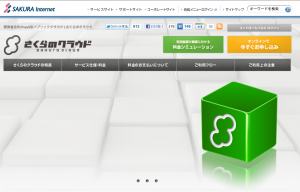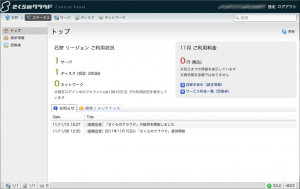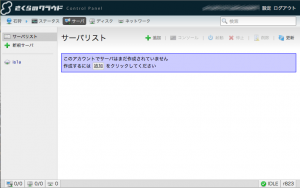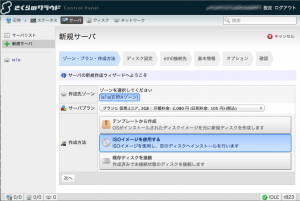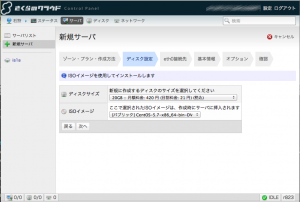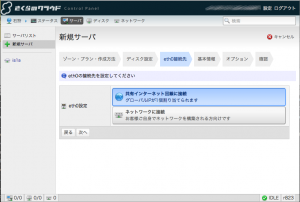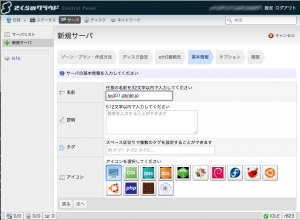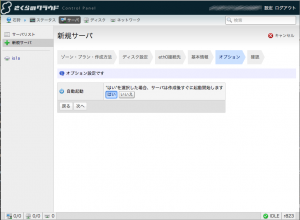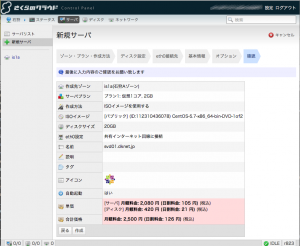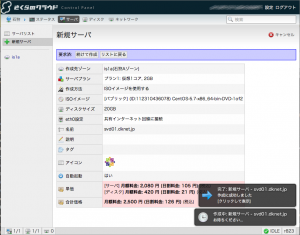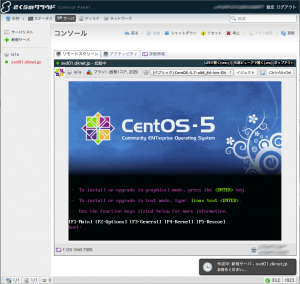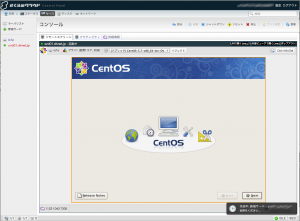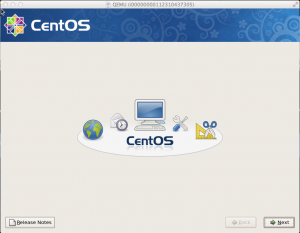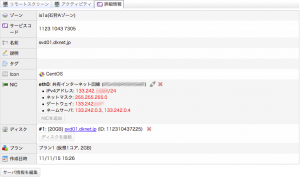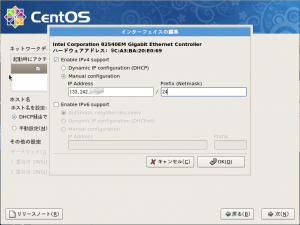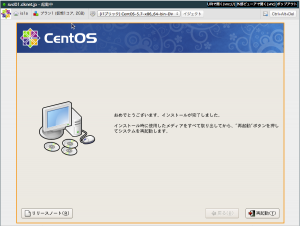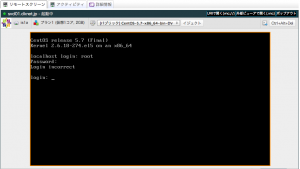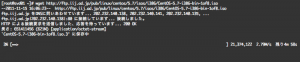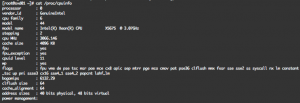さくらのクラウドを早速借りてみたよ。
本日さくらのクラウドがリリースされましたね。
で、早速サインアップ。
今回はとりあえずOSをインストールするところまで試してみました。
サインアップ
右上の「オンラインで今すぐお申し込み」をクリック。
もうかれこれ12年ほどさくらのユーザーなので、会員IDを使ってログインします。電話認証もあります。僕は自宅の固定電話からコールしました。その辺りのステップは割愛します。
約款に同意して、ユーザーIDの設定などをして、ログインしてみるとこんな感じ。※サーバ1つ追加後のものなので、サーバは1台と表示されています。
とりあえずOSをインストールしてみた。
「サーバ」ボタンをクリックすると、まだサーバは作成されていません、といった表示に。
「新規サーバ」ボタンをクリックすると、サーバ作成ウィザードが始まります。
ゾーンはまだ1つしか選べないです。既にテンプレートも用意されていますが、僕は最小構成派なので、ISOイメージからインストールしてみました。
ちなみに、「サーバプラン」を見ると**おっ!安いじゃん!**とか思ってしまいましたが、ディスク抜きのお値段でした…
ここでディスクサイズを選びます。お試しなので、とりあえず20GB。ISOイメージはCentOS5.7 x86_64版を選びました。
ネットワークの接続先を選びます。スイッチは借りていないし、共有インターネット回線を選びます。
ここで名前などを決めます。例によってネーミングセンスは無いので、こんな感じに。
自動起動は「はい」にしました。デフォルトは「いいえ」になっていますが、すぐ使いたいじゃないですか。
確認画面になるので、問題なければ「作成」します。
右下にポップアップが現れ、あっという間に領域が確保されます。→のポップアップをクリックします。
ここからがスゴイ。CentOSのインストーラー画面が現れます。
VNCだから仕方ないのですが、マウスカーソルが不安定です。
右上「URIで開く vnc://〜」をクリックすると、Macでは画面共有が起動します。どちらも使用感は変わらないです。マウスカーソルが変な動きをしますが、これはさくらは悪く無いですね。
あとはいつものように、淡々とOSをインストールしていくのですが、
気を付けなければならないのがネットワークの設定。
コンソールの「詳細情報」にネットワークの設定情報が記されているので、それに合わせて設定します。
インストールが終わるといつもの「おめでとうございます」が。
再起動すると、いつものコンソールログイン画面が現れます。この時何故かrootで入れなくて失敗しています。
サインアップしてここまで約30分足らず。速い!
ちなみに、コンソールを触った限り、石狩とのレイテンシはそれほど気にならないレベルです。
インターネット越しとはいえ、自宅に作ったVMマシンを叩いているのとさほど変わらないレスポンスだな〜と思いました。
簡単にベンチマークを取ってみた。
ディスクI/O。
なにこれ速すぎる。
※他社の場合、SaaSes osukini cloud:130MB/s、GMO cloud public: 12MB/sといった感じ。GMOは論外ですね。
ネットワーク。
IIJのFTPサーバからCentOSのイメージを落としてみました。
さすがに北海道と東京間のレイテンシは…
CPU。
まとめ
過去、バーチャルドメインのレンタルサーバに始まり、専用サーバやデータセンター、VPSも借りてきました。
ただ、全て何か足りない、イマイチだなー、と思っていました。
専用サーバでは何度もHDDが壊れてデータが吹っ飛んだし、VPSはちょっと大きめのパケットを送っただけで止まってしまい。
3年前に書いたさくらインターネットはルーターの管理画面も公開する会社なんですね。は未だに解消されていないし。
さくらのクラウドを、リリース後わずか2時間ちょっと触っただけで、12年使ってきて、初めて
「さくらインターネットパネェ!」
と思えました 。これは素晴らしい。
まだ上っ面を使っただけなので、もっと細かい所はまた。
クラウド、VPS運用代行します。
最後にちょっと宣伝させて下さい。
1台単位の小規模サイトから、複数VMを組み合わせた超大規模サイトまで、多数実績があります。
さくらのクラウドに限らず、国内、海外各種扱っています。
規模や予算に応じて業者やスペックを選定し、ハイコストパフォーマンスを実現する事をお約束します。
サーバの管理に悩まされている方がいらしたら、是非御用命ください。